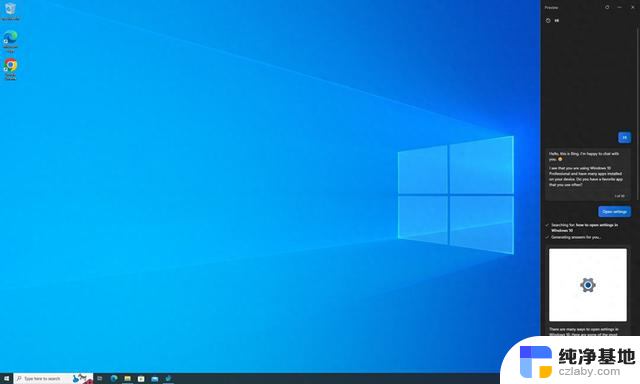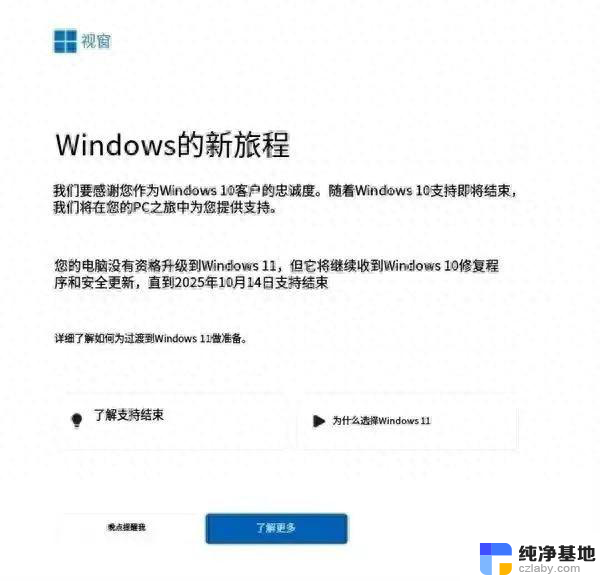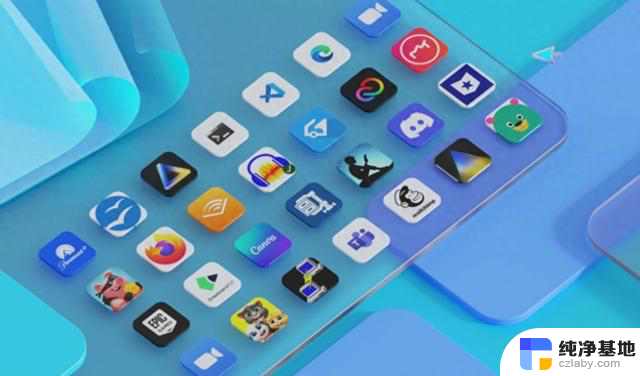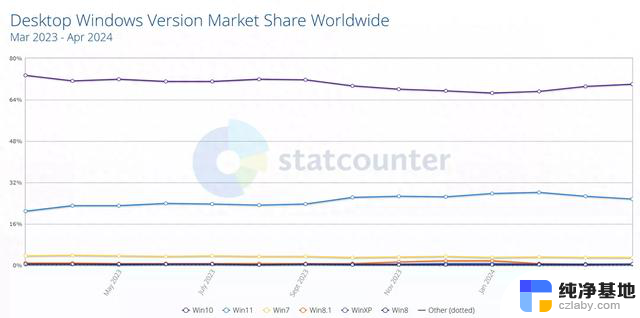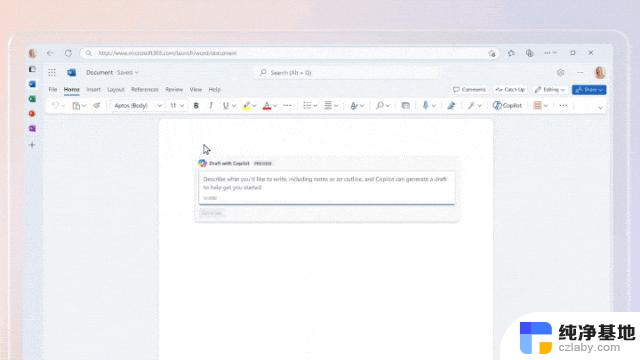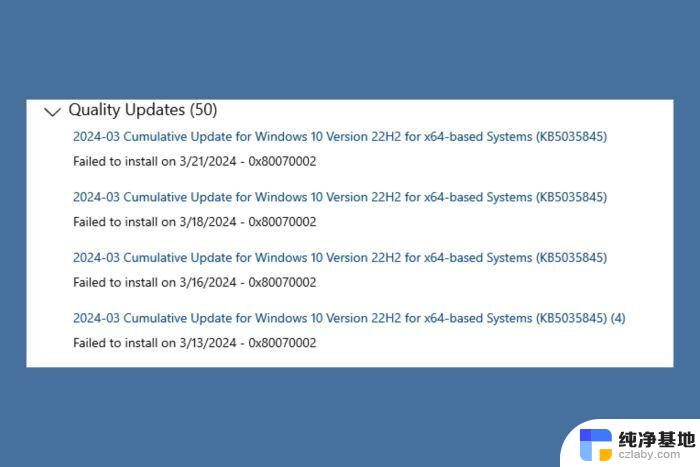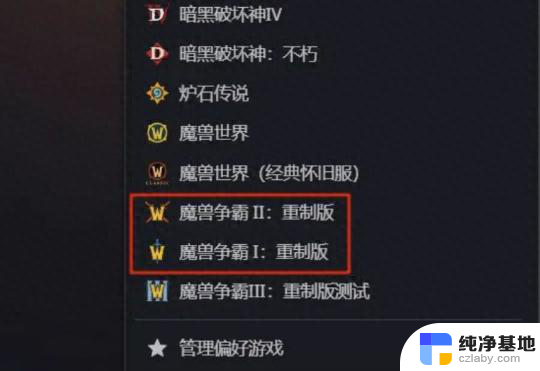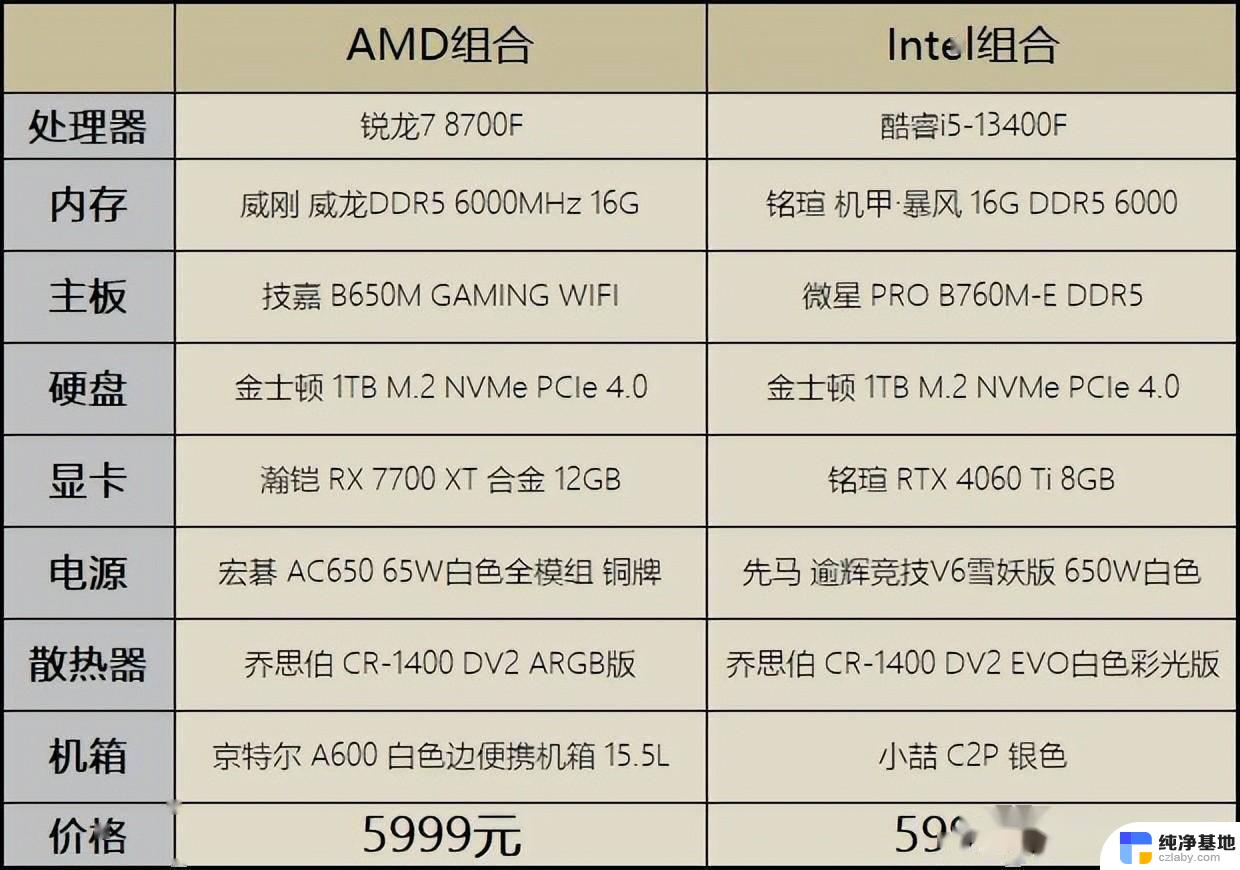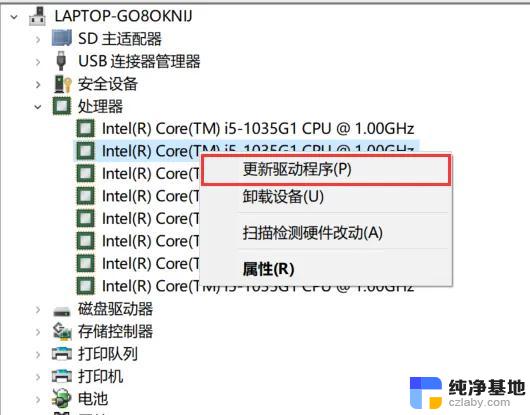如何让Windows保持低资源使用率的10个习惯
首先,考虑用不会占用RAM和CPU的轻量级替代品替换资源密集型程序。例如,你可以将Office应用程序换成LibreOffice。同样,你可以用GIMP等较轻的选项替换Adobe Photoshop等较重的图形软件。
从广义上讲,检查你当前使用的应用程序的资源使用情况(在任务管理器中)。将其与轻量级替代品的消耗量进行比较,并在可能的情况下进行切换。
管理启动应用程序每次设备启动时自动运行的启动程序会显著影响低端计算机的性能。即使在你关闭这些应用程序后,它们也会继续在后台运行并悄悄消耗资源。
在我的低端电脑上,我过去常常避免让任何应用程序在启动时运行,除了防病毒软件和一些基本程序。如今,你甚至不需要第三方防病毒软件,因为Microsoft Defender可以有效地检测和删除威胁。
要管理启动应用程序,请右键单击“开始”按钮并选择“任务管理器”。转到“启动应用程序”选项卡,查看列出的应用程序,并关闭任何非必需的程序。要关闭程序,请右键单击它并选择“禁用”。
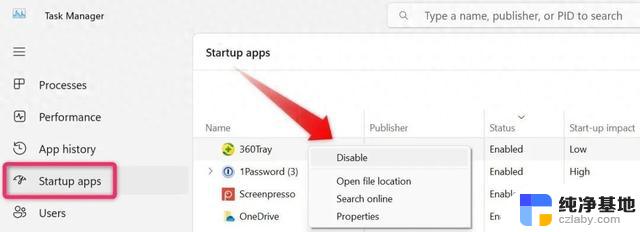 禁用后台应用程序
禁用后台应用程序与启动应用程序一样,后台应用程序可能会占用你计算机资源的相当一部分,即使你没有积极使用它们。许多应用程序在安装后会自动获得在后台运行的权限,这会随着时间的推移逐渐增加系统的负载。
为了减轻计算机的压力,你应该关闭不必要的后台进程。为此,右键单击“开始”按钮并选择“任务管理器”。然后,转到“进程”选项卡,单击CPU和RAM列的顶部,按资源使用情况降序对进程进行排序。
识别资源密集型进程并禁用它们。为此,右键单击流程并选择“结束任务”。
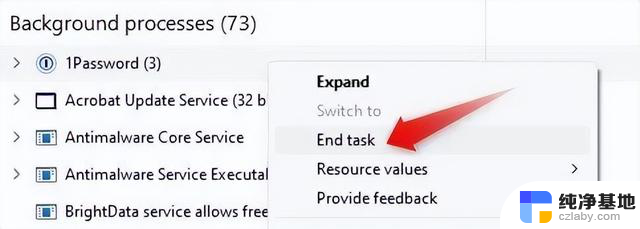
请注意不要关闭基本的系统进程或服务。如果你不确定某个特定进程,快速在线搜索可以帮助你确定是否应该禁用它。根据经验,不要禁用与防病毒、反恶意软件或Windows更新相关的任何内容。
在正常性能设置下运行程序大多数应用程序允许你在性能和视觉质量之间平衡资源消耗。更高的性能和图形设置往往会使用更多的资源。为了减轻低端电脑的负担,我过去常常在较低的图形和性能设置下运行大多数应用程序。虽然这影响了整体体验,但它有助于将资源使用量降至最低。
我还经常关闭我不使用的应用程序中不必要的功能,并为我不太需要的其他应用程序调整设置。例如,我过去常常在浏览器中禁用硬件加速,在媒体播放器中以标准质量而不是高清播放视频,并在游戏中关闭动画效果。这种方法帮助我进一步减少了CPU、GPU和RAM的使用。
禁用视觉效果动画、阴影和透明度等视觉效果可以改善计算机界面的图形外观。然而,这些影响也会占用系统资源,而这些资源本可以更好地被其他东西使用。为了减少资源使用,我过去常常禁用这些视觉增强功能中的大部分。你也可以做同样的事情来减轻电脑的负担。
键入并单击“调整系统的外观和性能”。然后,选择“调整以获得最佳性能”。或者,你可以手动关闭单个效果。
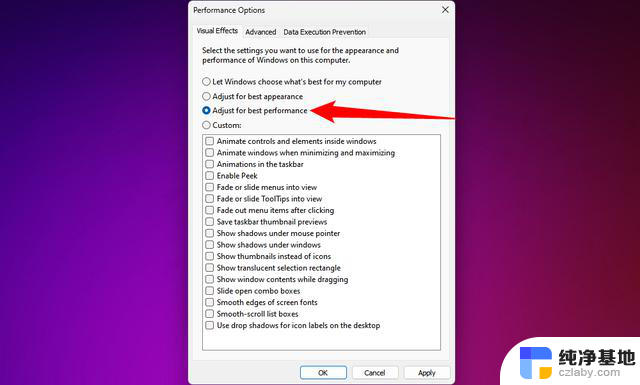 更改分辨率、主题等
更改分辨率、主题等将计算机的分辨率降低到推荐设置以下是我减少资源消耗的最有效步骤之一。通过减少CPU和GPU的额外压力,我提高了系统的性能。要调整分辨率,请单击开始按钮,打开“设置”,然后转到系统>显示,并选择较低的分辨率。
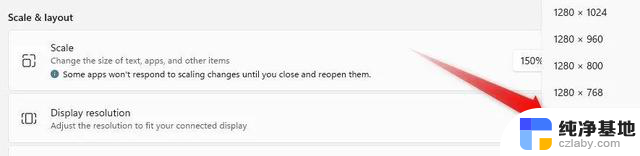
同样,图形密集型主题也会给CPU和GPU带来额外的压力。如果你使用的是充满活力的3D主题,请考虑切换到资源较少的选项,例如Windows提供的经典主题之一。这种细微的调整也有助于减少计算机的工作量。
解决出现的系统问题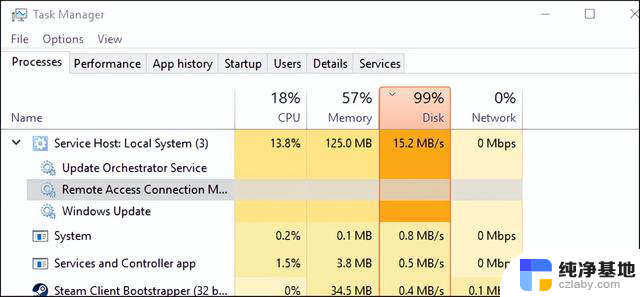
我过去常常注意到,随机进程无缘无故地消耗大量资源。经过仔细检查,这些通常是系统过程。如今,常见的不合理的进程包括WMI提供程序主机、Windows模块安装程序工作程序、服务主机:本地系统(网络受限)、系统空闲进程等。需要明确的是,你不应该随意结束这些过程——它们通常在做一些重要的事情。
然而,有时它们会消耗太多资源。因为相关的应用程序或服务正在不必要地运行或存在错误,忽略它们会给我的计算机硬件带来严重的压力。我养成了密切监控消耗最多资源的流程的习惯,并采取必要措施解决根本原因并减少资源使用。有时这意味着禁用我不需要的东西,其他时候这意味着修复一个bug。
你应该定期检查和监控这些占用资源的系统流程,并采取行动解决根本问题,以最大限度地减少资源消耗。
避免多任务处理同时运行多个资源密集型进程可能会使低端计算机不堪重负。这可能会降低整体性能并扰乱用户体验。我过去常常关闭程序,尤其是那些资源繁重的程序,如图形设计软件、浏览器和视频编辑器,然后再启动另一个要求苛刻的应用程序。
我过去也会仔细管理打开的浏览器选项卡的数量,关闭任何不需要的选项卡。虽然这些步骤单独或集体看起来很小,但它们大大减少了资源消耗。为了让你的电脑平稳运行,避免多任务处理和同时运行多个繁重的应用程序。
使应用程序和操作系统保持最新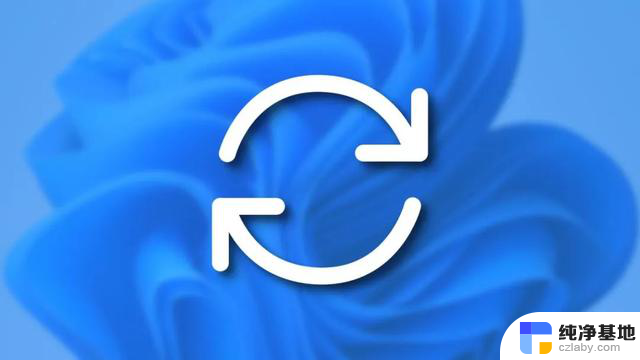
应用程序中的潜在错误和问题可能会导致它们消耗过多的资源。开发人员通常通过在更新中发布补丁来解决这些问题,这有助于应用程序更高效地运行。因此,每当有新版本发布时,你都应该更新你的应用程序。如果应用程序提供自动更新选项,请确保启用它。
同样,你应该保持操作系统最新,以确保它有效地使用你的硬件。定期检查更新,并在更新可用时立即安装。
警惕PUP、劫持者和捆绑软件系统上的潜在不需要的程序(PUP)会严重影响计算机的硬件。
虽然这些程序可能并不总是恶意的,但它们可能会占用大量资源,严重降低计算机的性能。如果你的系统被劫持者感染,情况会更糟,因为这些感染——尤其是加密劫持者——可以远程利用你的计算机资源进行挖矿和其他活动。
为了解决这个问题,你应该在任务管理器中定期监控消耗高RAM或CPU资源的程序。如果你识别出与PUP或劫持者链接的进程,你可以通过快速在线搜索进行验证,你应该运行恶意软件扫描并采取必要措施删除程序或感染。
拥有低端电脑并不意味着你必须忍受缓慢的性能。现在你已经熟悉了可能会使计算机硬件不堪重负的过程,以及我如何通过各种调整和策略来管理它们,你也可以这样做。